教員や学外で研究している学生が、大学の外から曼陀羅ネットワークを利用できるように VPN サービス を提供しています。
この VPN サービスですが、Windows 用の OpenVPN クライアント(リリースバージョン)はまだ Windows Vista で使えません!
でもそれでは不便ですので、Vista でも使える最新のベータバージョン(正式リリースではない、テストや評価用バージョン) をご紹介します。
OpenVPN2.1 rc7 のセットアップ手順
ダウンロード
- OpenVPNのページへ行き、「Open Source Project」タブをクリック。
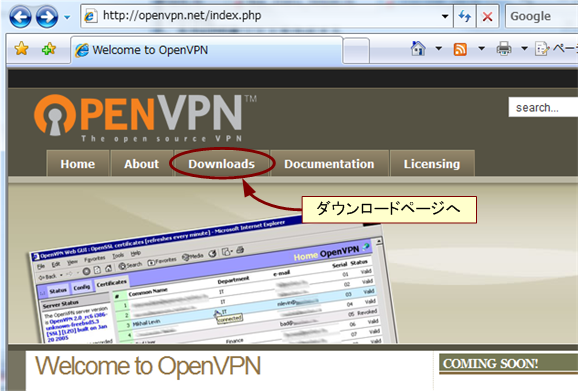
- 2.0.9(正式リリース版) は Vista 非対応です。
ページ中段の openvpn-2.1_rc7-install.exe をダウンロード。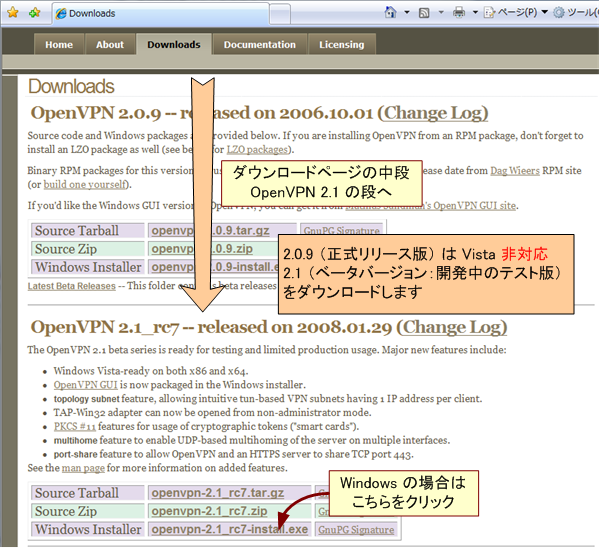
インストール
- ダウンロードしたファイルを実行。
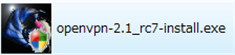
- 管理者権限が必要です。
・管理者アカウントで Windows を使っている場合は「続行」をクリック。
・一般ユーザの場合は管理者アカウントのパスワードを入力します。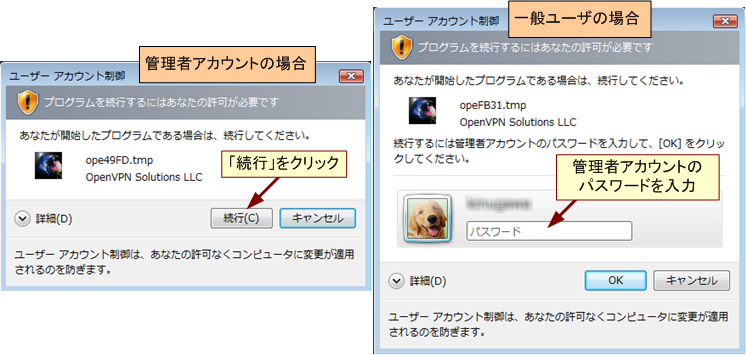
- 指示に従って進んでいきます。
特に設定が必要な項目はありません。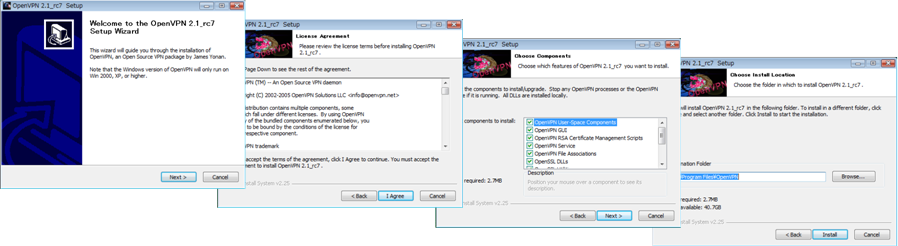
- 途中、「デバイスソフトをインストールしますか?」と聞かれたら
「インストール」をクリック。
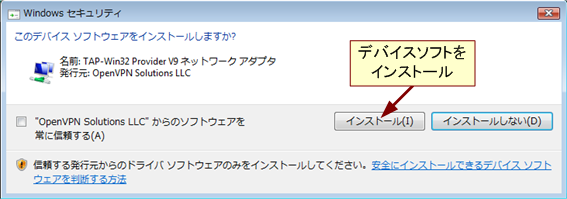
- インストール完了。
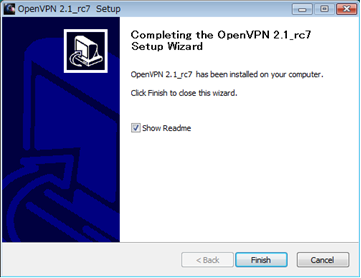
OpenVPN の設定
VPN サービスについてのページのOpenVPN の導入と設定を参照し、
- メンバ証明書 の取得
- NAIST Root CA の証明書ファイルの取得
- client.ovpn ファイルの取得と設定
を行います。
接続
- 必ず OpenVPN GUI を 管理者として実行 してください。
アイコンを右クリックして「管理者として実行」を選択して実行します。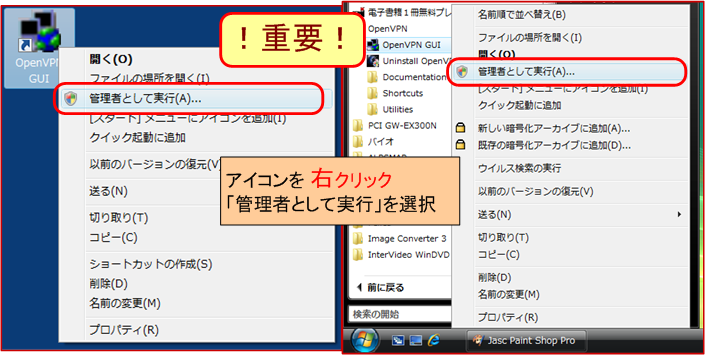
- インストールの時と同様、アカウント制御の画面が表示されます。
- 管理者アカウントで Windows を使っている場合は「続行」をクリック。
- 一般ユーザの場合は管理者アカウントのパスワードを入力します。

- タスクバーの OpenVPN アイコン(図のミニアイコン)を右クリック。

- 表示されるメニューから「Connect」を選択。
VPN サーバへの接続が開始。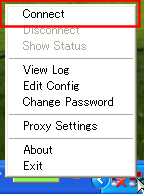
- OpenVPN アイコンが緑色に変わり
「client is now connected.」と表示されたら接続成功。
